So fügen Sie Standortdaten zu Fotos am Mac hinzu
Damit Sie Fotos mit einem Standort versehen oder diesen bearbeiten können, sollten Sie macOS 10.13 oder neuer und eine aktuelle Version der Fotos-App (3.0 oder neuer) auf Ihrem Mac installiert haben.
Hinweis: Die Standortdaten werden nur in der Datenbank gespeichert und nicht in die Metadaten eingetragen!
Öffnen Sie die Fotos-App auf Ihrem Mac. Diese finden Sie standardmäßig im Dock am unteren Bildschirmrand oder im Finder im Programme-Ordner. Wählen Sie ein Fotos aus, das sie mit Standortdaten versehen möchten und öffnen Sie es. Klicken Sie nun in der Menüleiste des Fensters auf das Symbol mit dem „i“, um weitere Informationen zu sehen.
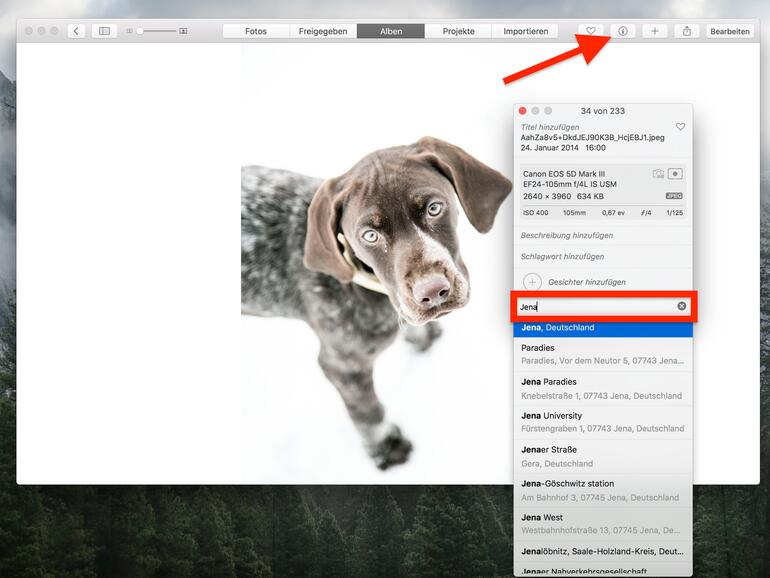
Sie können dem Foto hier Schlagwörter, Beschreibungen und einen Aufnahmeort zuweisen. Klicken Sie auf letztere Funktion und geben Sie entweder die Stadt oder eine genaue Adresse ein. Drücken Sie die Enter-Taste und die Standortdaten werden dem Foto zugewiesen.
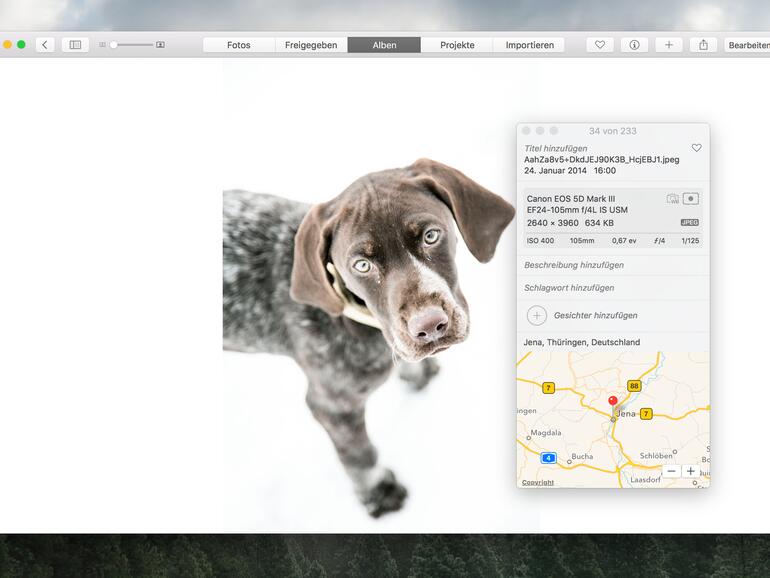
Tipp: Sollten Sie nicht die genaue Adresse aber den Standort auf der Karte kennen, dann geben Sie erst die Stadt ein und halten dann die linke Maustaste auf den roten Pin gedrückt und ziehen ihn an die richtige Stelle auf der Karte.
Sollten Sie mehrere Bilder mit den selben Standortdaten versehen wollen, dann wählen Sie diese aus Ihrem Album mit gedrückter Befehlstaste (cmd) aus und rechtsklicken Sie dann auf eine Aufnahme. Wählen Sie dann „Informationen" aus. Danach können Sie wieder mit der Anleitung fortfahren.

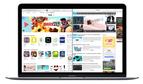

Diskutiere mit!
Hier kannst du den Artikel "Fotos-App: So fügen Sie einen Standort zu Ihren Bildern am Mac hinzu" kommentieren. Melde dich einfach mit deinem maclife.de-Account an oder fülle die unten stehenden Felder aus.
Das ging unter iPhoto auch in älteren Versionen von Mac OS X schon!